Photo Resizer Expert è uno strumento freeware che può ridimensionare in batch, convertire, filigranare le immagini
La conversione o il ridimensionamento di più immagini richiede molto tempo se utilizzi un editor di immagini. Come soluzione alternativa, dovresti provare un software di elaborazione delle immagini in batch. Abbiamo esaminato la nostra giusta quota di applicazioni di elaborazione batch per Windows, tra cui ImBatch , ImagesMixer , XnResize o Pictor .
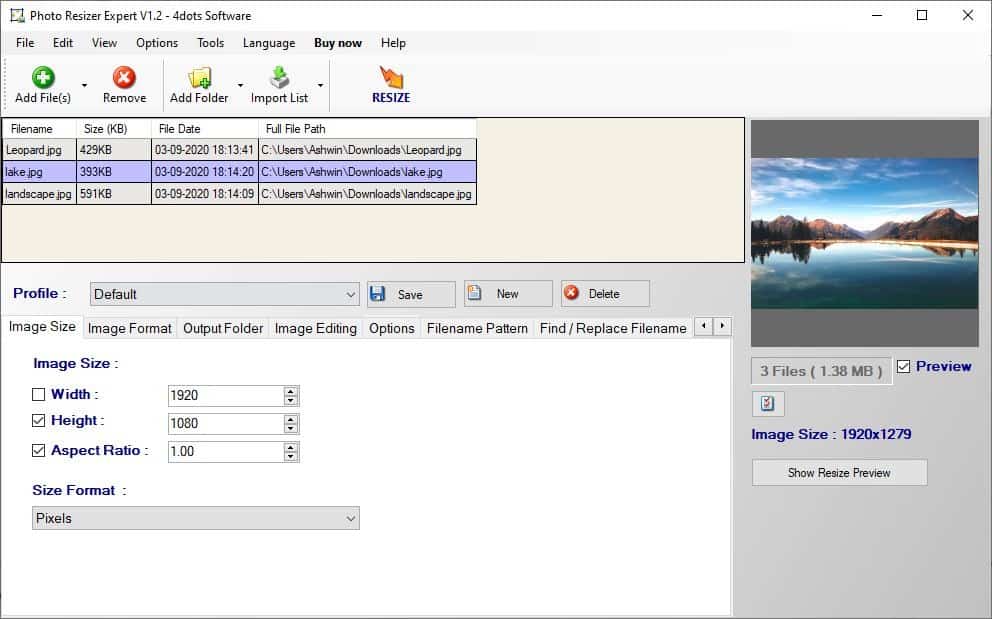
Photo Resizer Expert è uno strumento freeware che può ridimensionare in batch, convertire, filigranare, ritagliare immagini e molto altro ancora.
Il programma di installazione ha un'opzione per aggiungere il programma al menu contestuale di Windows Explorer, è possibile deselezionare la casella per evitare che venga aggiunto.
Quando si esegue il programma viene visualizzata una schermata iniziale, fare clic sul pulsante Continua dopo 5 secondi per accedere al software. Ti dice che è una prova gratuita e che puoi usarla per 100.000 giorni. Sono più di 273 anni nel caso ve lo steste chiedendo. Scherzi a parte, questo è il modo in cui Photo Resizer Expert dice che è gratuito per uso non commerciale.
Fare clic sul pulsante Aggiungi file sulla barra degli strumenti per aggiungere alcune immagini per la modifica. È possibile trascinare e rilasciare i file sull'interfaccia utente. Se hai consentito l'integrazione della shell di Explorer, puoi utilizzare il menu contestuale per aprire i file selezionati in Photo Resizer Expert. Vuoi modificare in batch tutte le immagini in una directory? Ecco a cosa serve il pulsante Aggiungi cartella. Il programma può aprire praticamente tutti i formati di immagine inclusi i formati raster, RAW, PSD (Photoshop).
Il programma elenca le immagini nel riquadro superiore e le colonne indicano il nome del file, la dimensione (in KB), la data e il percorso completo di ogni file. Salvare l'elenco di file in un documento di testo dal menu file, nel caso in cui si desideri tornare in un secondo momento, è possibile utilizzare l'opzione Elenco di importazione per aggiungere i file dall'elenco salvato.
Seleziona un'immagine e verrà visualizzata nel riquadro di anteprima sul lato destro. La dimensione originale dell'immagine (risoluzione in pixel) è menzionata sotto l'anteprima e questo aiuta a determinare la dimensione dell'output. L'anteprima ti dice anche la dimensione totale delle immagini selezionate. Premi il pulsante "Mostra anteprima di ridimensionamento" e si apre una nuova finestra, che ti consente di vedere come sarà il file di output. Usalo per decidere se l'immagine va bene o per apportare le modifiche necessarie.
Il riquadro nella parte inferiore dell'interfaccia di Photo Resizer Expert ha diverse schede. È possibile scegliere il profilo di modifica delle immagini per utilizzare le opzioni preimpostate oppure personalizzare le impostazioni e salvarle come profilo personalizzato.
Definire la risoluzione delle immagini di output utilizzando la scheda Dimensioni immagine. Ti consente di impostare la larghezza e l'altezza in pixel, percentuale, pollici, centimetri, millimetri e punti. L'impostazione del rapporto di aspetto, se abilitato, conserva il rapporto dell'immagine originale.
La prossima è la scheda Formato immagine, e puoi usarla per selezionare il formato di output in cui devono essere salvate le immagini. Photo Resizer Expert può salvare le immagini nei seguenti formati: PNG, JPG, JPEG, BMP, GIF e TIFF. Salvare l'immagine in JPEG? Il dispositivo di scorrimento della qualità JPEG consente di limitare la dimensione del file come richiesto.
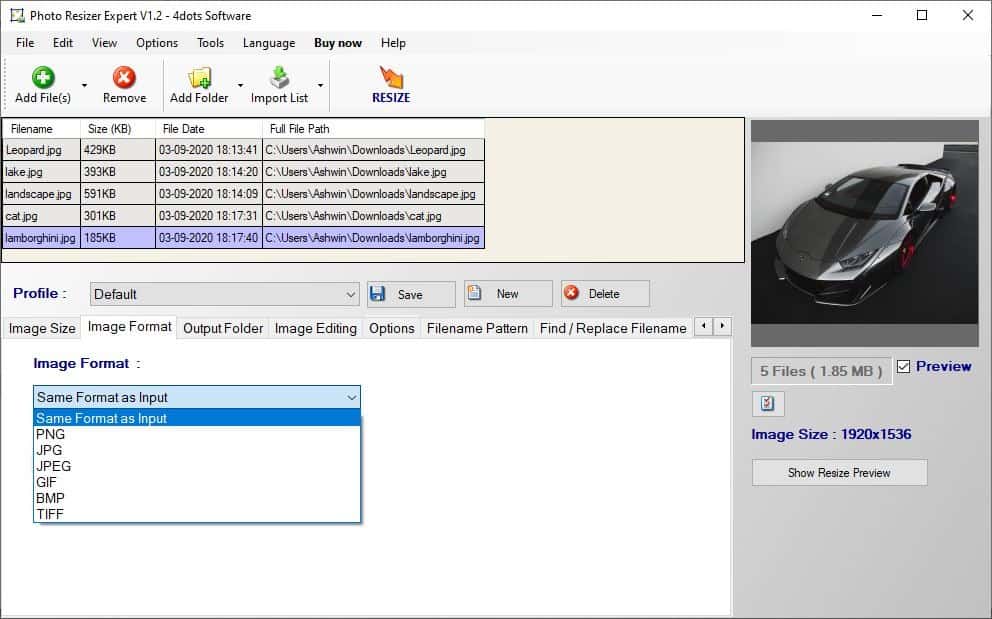
Scegli la cartella di output in cui devono essere archiviate le immagini elaborate. Se hai aggiunto cartelle e sottocartelle, il programma preserva la struttura delle cartelle delle directory di origine.
La scheda Modifica immagine ha le seguenti opzioni: Regola RGB, Luminosità, Contrasto, Tonalità, Saturazione, Luminosità, Sostituisci colore. Ha un'opzione per ritagliare l'immagine, ridimensionare la tela, capovolgere le immagini o ruotarle, scambiare i colori, mostrare i canali dei colori.
Puoi anche utilizzare Photo Resizer Expert per filigranare in batch le tue foto con un'immagine o un testo. Personalizza l'opacità, la posizione e l'offset della filigrana per il timbro. Se vuoi aggiungere un bordo intorno alle immagini, puoi farlo.
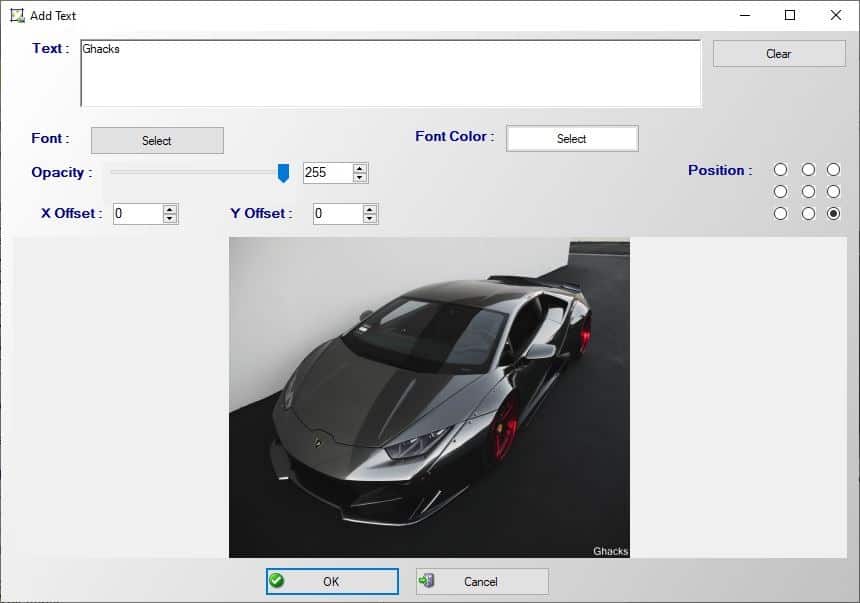
Il programma ha effetti di filtro come scala di grigi, negativo, seppia che puoi applicare per dare alle immagini un aspetto unico. Sono disponibili molte modalità di sfocatura tra cui Gaussian, Soften, Smooth, Fuzzy Blur, Motion Blur, Median, Mean, Sharpen, Emboss, Edge Detection, Laplacian, Sobel, Scharr, Kirsch, Isotropic, Prewitt, Swirl, Sphere e Timewarp antialias, acqua, moiré, vetrate, pixelate.
Per utilizzare una delle opzioni di modifica, fare clic sul suo nome nel riquadro inferiore e si aprirà una nuova finestra con le impostazioni avanzate per ciascuna funzione.
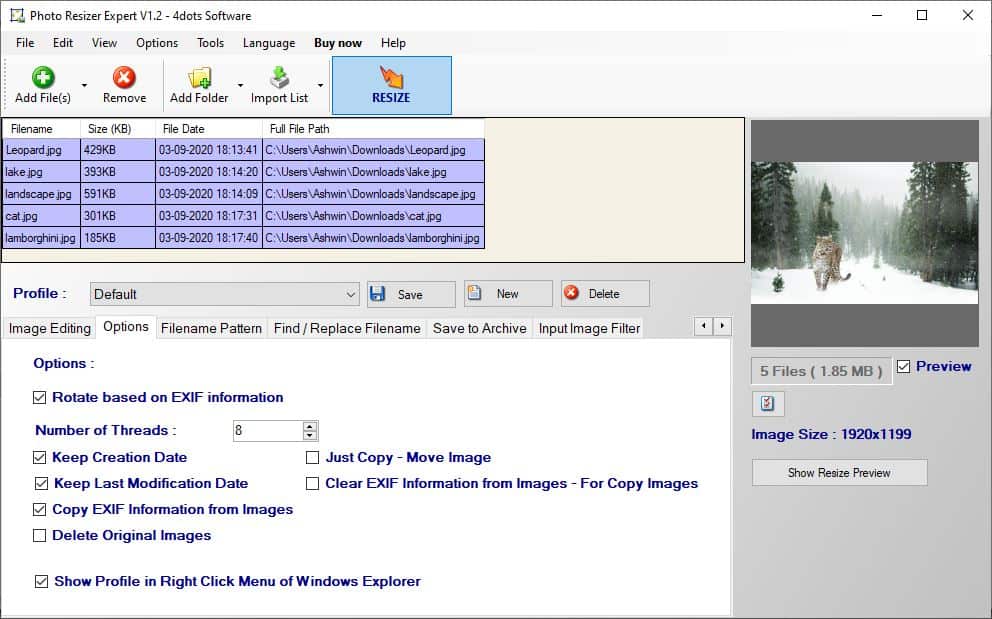
Ruota le immagini utilizzando le informazioni EXIF, conserva i dati EXIF come la data di creazione, la data di modifica, ecc. Dalla scheda Opzioni. Mentre sei lì, puoi facoltativamente limitare il numero di thread della CPU che devono essere utilizzati dal processo.
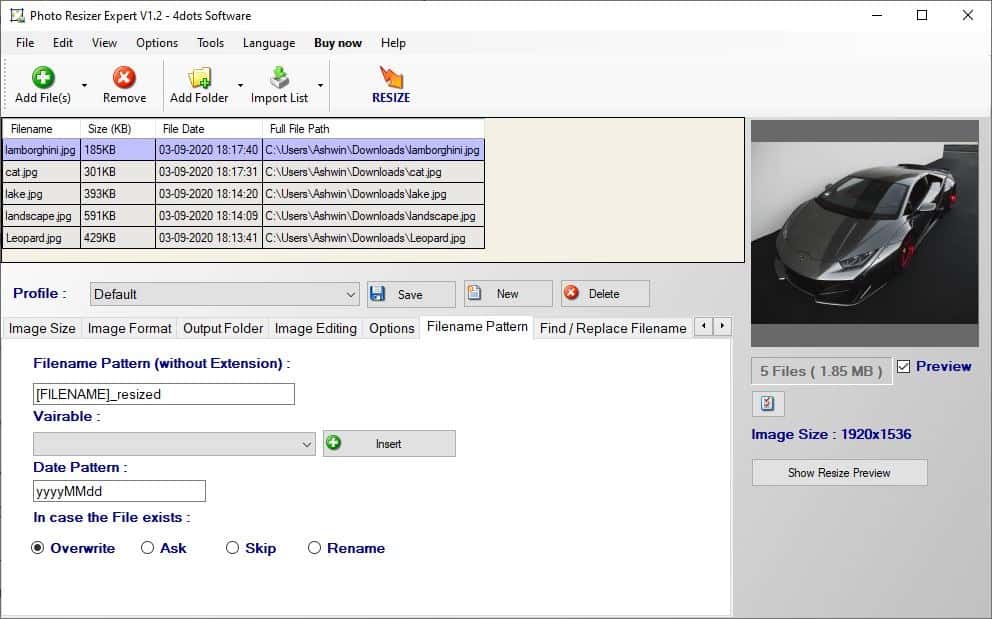
Photo Resizer Expert ha uno strumento di ridenominazione in batch a cui è possibile accedere dalla scheda Pattern nome file. Immettere il modello di nome nella casella di testo, scegliere una variabile (estensione, data, altezza dell'immagine, larghezza, ecc.), Aggiungere il modello di data, che dovrebbe essere utilizzato per il processo di ridenominazione. Per opzioni più avanzate, passare alla scheda Trova / Sostituisci nomi file. Offre modi per sostituire i nomi utilizzando caratteri jolly e RegEx (espressioni regolari). Salva in archivio ti aiuta a ridurre lo spazio di archiviazione inserendo le immagini modificate in un archivio ZIP o RAR. Puoi scegliere un programma personalizzato come WinRAR o 7-zip se li hai installati.
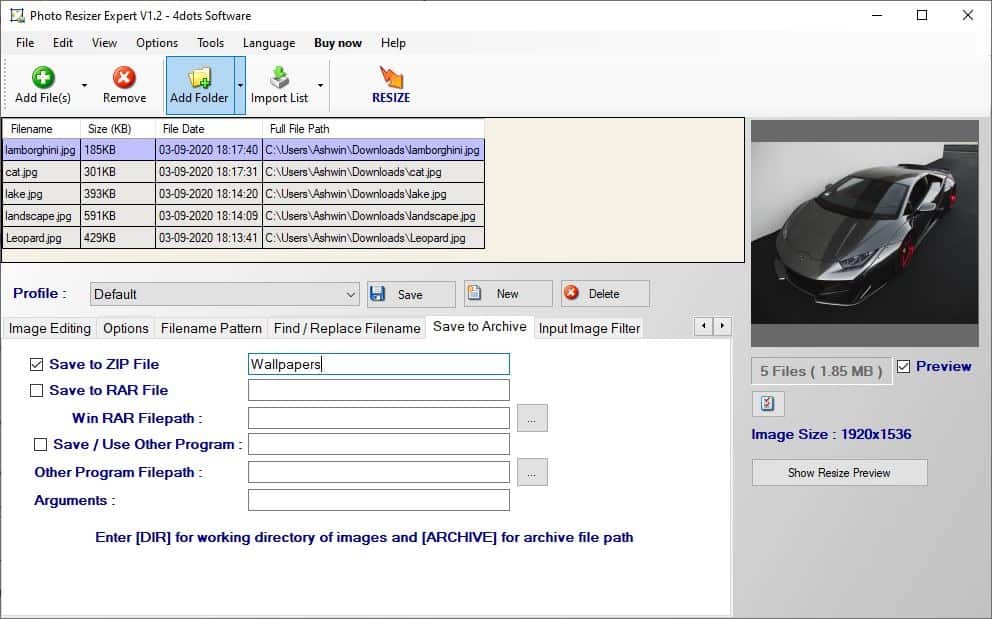
Ci sono molte opzioni, non è vero? Quando hai finito di fare le tue selezioni, premi il pulsante Ridimensiona sulla barra degli strumenti per avviare l'elaborazione delle immagini.
Il programma aggiunge un collegamento sul desktop che collega alla home page dello sviluppatore, potresti volerlo eliminare.
Photo Resizer Expert ha più opzioni rispetto al media editor di immagini batch freeware, e questa è una buona cosa.
Grazie per essere un lettore di Ghacks. Il post Photo Resizer Expert è uno strumento freeware che può ridimensionare in batch, convertire, immagini di filigrana apparse per prime su gHacks Technology News .

